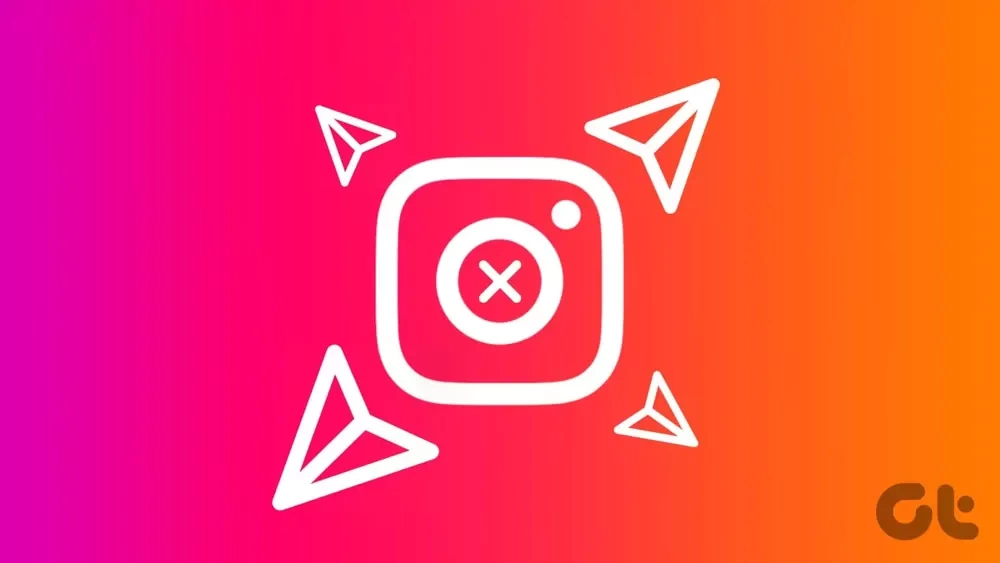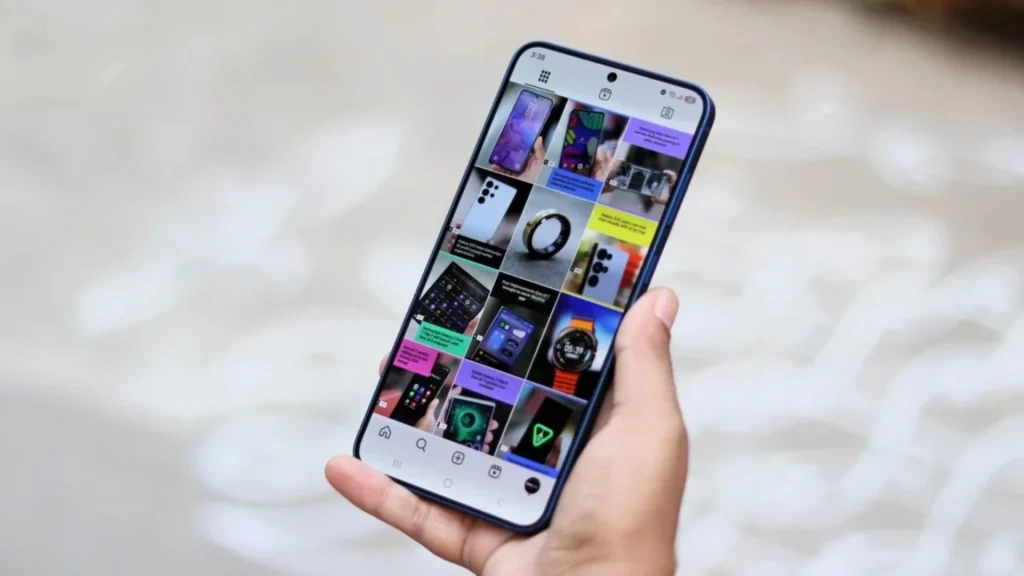اگر یکی از کاربران اینستاگرام باشید حتما میدانید که دایرکت برای ارتباط با افراد مختلف ایجاد شده است. در این بخش میتوانید علاوه بر ارسال پیام، استوری، پستهای مختلف، تصاویر و ویدیوهای جذابی را برای هم ارسال کنید و علاوه بر آن درباره چیزهای مختلف نیز چت کنید و زمان خوبی را بگذرانید.
با این حال دریافت پیام و درخواستهای نه چندان مناسب از افراد مختلف در دایرکت اینستاگرام میتواند ناراحت کننده و رنجشآور باشد. برای حل این مشکل اینستاگرام ترفند جالبی را ارائه کرده تا کاربران بتوانند از شر دریافت دایرکت از افراد خاصی خلاص شوند.
شاید گمان کنید این ترفند همان بلاک کردن است، ولی باید بگوییم که روش جدیدی برای انجام این کار وجود دارد. با بلاک کردن کاربر، دیگر نمیتواند هیچ تعاملی با شخص داشته باشید و به طور کلی دسترسی به اکانت آن فرد را از دست خواهید داد. اما ما میخواهیم اطلاعات مفیدی را برای عدم دریافت دایرکت اینستاگرام بیان کنیم که هر زمان خواستید نسبت به غیرفعال کردن آنها اقدام فرمایید.
اینستاگرام میتواند به راحتی درخواست پیام از سوی کاربرانی که شما را دنبال میکنند متوقف کند. برای انجام این کار راهحلهایی وجود دارد که در ادامه این مطلب به آنها خواهیم پرداخت. بنابراین، تا انتهای این مقاله همراه ما باشید تا با شش راه برای توقف دریافت پیام در اینستاگرام بدون بلاک کردن شخصی آشنا شوید.
غیرفعال کردن دریافت دایرکت اینستاگرام
شما میتوانید با مراجعه به تنظیمات خاصی در بخش حریم خصوصی اینستاگرام، تنظیمات درخواستهای دایرکت را به طور پیشفرض تغییر دهید.
به این مطلب نیز نگاهی بیاندازید: معرفی 70 پیج رکورددار تعداد فالوور در اینستاگرام
به این مطلب نیز نگاهی بیاندازید: 18 روش حل مشکل آپلود نشدن ویدیو در استوری اینستاگرام
در اینجا میتوانید تعیین کنید که از چه افرادی دایرکت دریافت کنید. همچنین افرادی که شما را دنبال نمیکنند در این لیست حضور خواهند داشت. بنابراین شما میتوانید با استفاده از منوی تنظیمات دریافت دایرکت در اینستاگرام را تغییر دهید و آن را غیرفعال کنید.
نکته: مراحل زیر روی دایرکت دنبالکنندگان شما تاثیری ندارد.
برای انجام این کار از روش پایین اقدام کنید:
برنامه اینستاگرام را باز کنید و روی نماد پروفایل خود ضربه بزنید.
روی سه خط بالا سمت راست ضربه بزنید و سپس به Settings and privacy بروید.
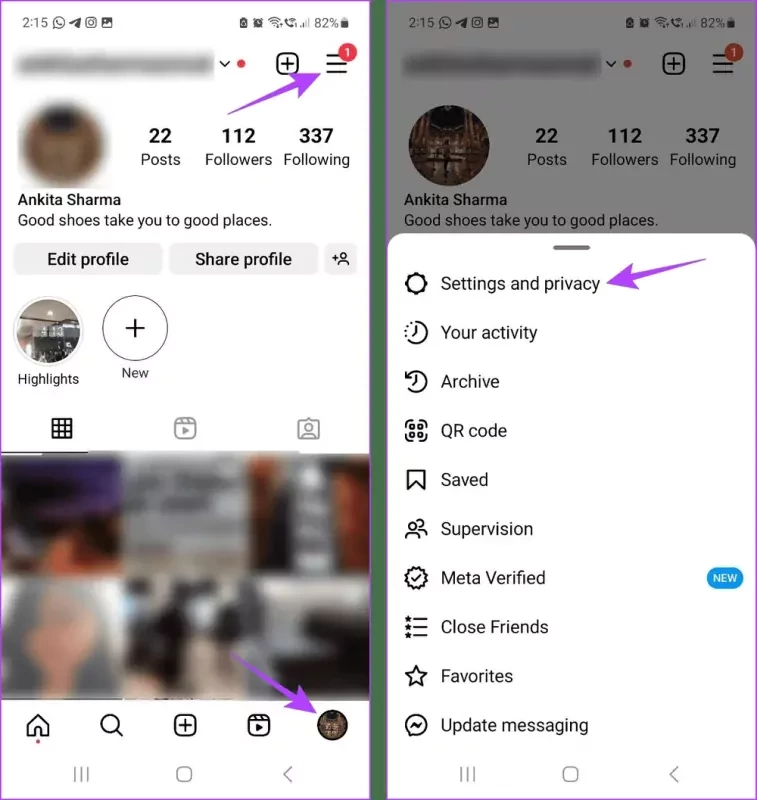
در این بخش، Messages and story replies را انتخاب کنید و روی Message controls بزنید.

در صفحه جدیدی که باز میشود، Your followers on Instagram را انتخاب کرده و روی عبارت Don’t receive requests بزنید تا دیگر درخواستی در دایرکت اینستاگرام دریافت نکنید.
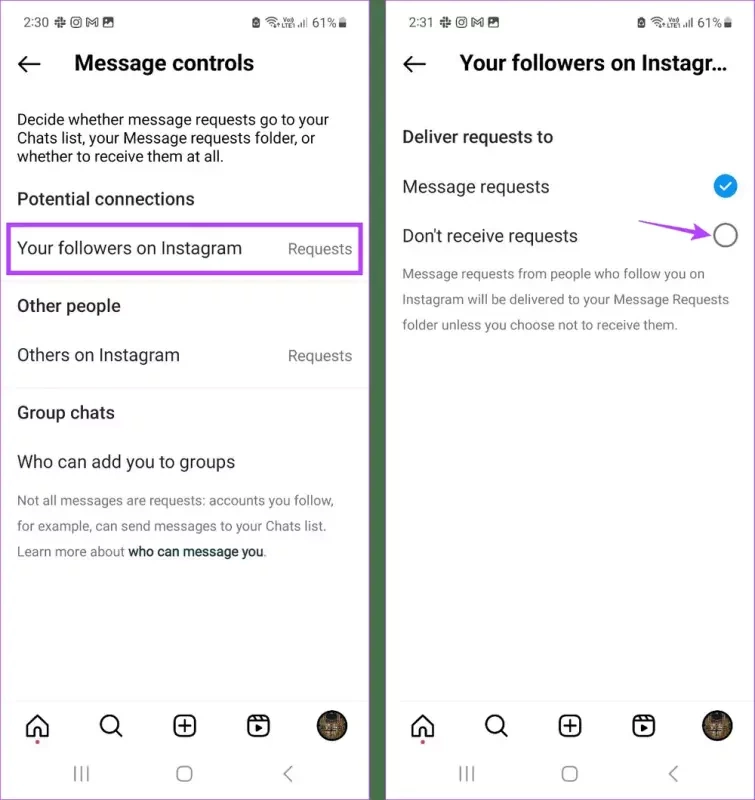
در نهایت، روی Update Settings بزنید تا پیامی از دیگر کاربران در دایرکتتان ظاهر نشود.
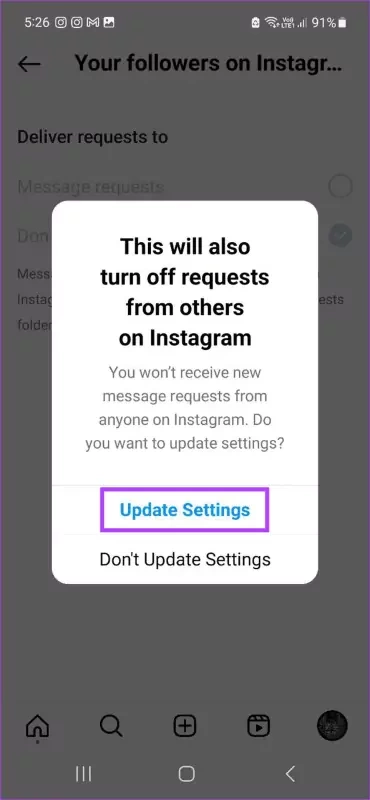
با این حال، اگر بخواهید، میتوانید به طور جداگانه درخواستهای پیام را از افرادی که شما را دنبال نمیکنند، غیرفعال کنید.
برای این کار، به صفحه Message controls بازگردید و روی «Others on Instagram» ضربه بزنید.
در اینجا دوباره باید گزینه Don’t receive requests را انتخاب کنید.
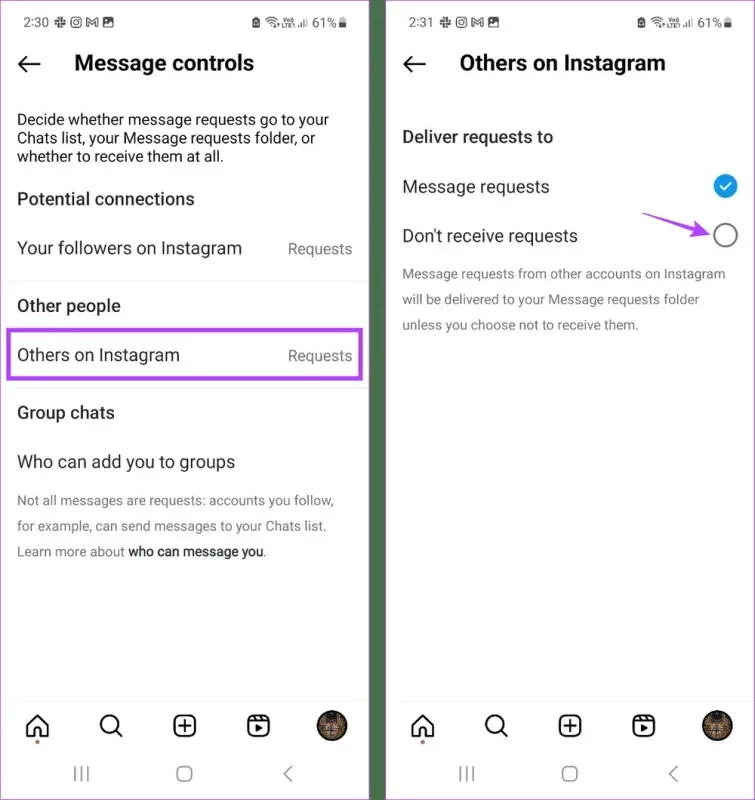
پس از انجام این کار، دیگر پیامی از افراد ناشناس در اینستاگرام دریافت نخواهید کرد.
تغییر تنظیمات گروه
اینستاگرام همچنین به سایر کاربران این امکان را میدهد که بدون توجه به اینکه جزو فالوورهای شما هستند یا خیر، شما را به گروه خود اضافه کنند. این امر موجب میشود تا گاهی وقتها به چتهای اسپم اضافه شوید.
برای جلوگیری از این اتفاق، میتوانید با مراجعه به منوی تنظیمات تنها به افرادی که شما را دنبال میکنند، اجازه دهید تا شما را به گروه خود اضافه کنند. در ادامه نحوه انجام این کار را برای شما توضیح دادهایم:
در ابتدا وارد برنامه اینستاگرام شوید، سپس روی آیکون پروفایل خود بزنید و پس از آن روی گزینه سه خط در بالا سمت راست کلیک کنید.
در بخش بعد باید گزینه Settings and privacy را انتخاب کنید.
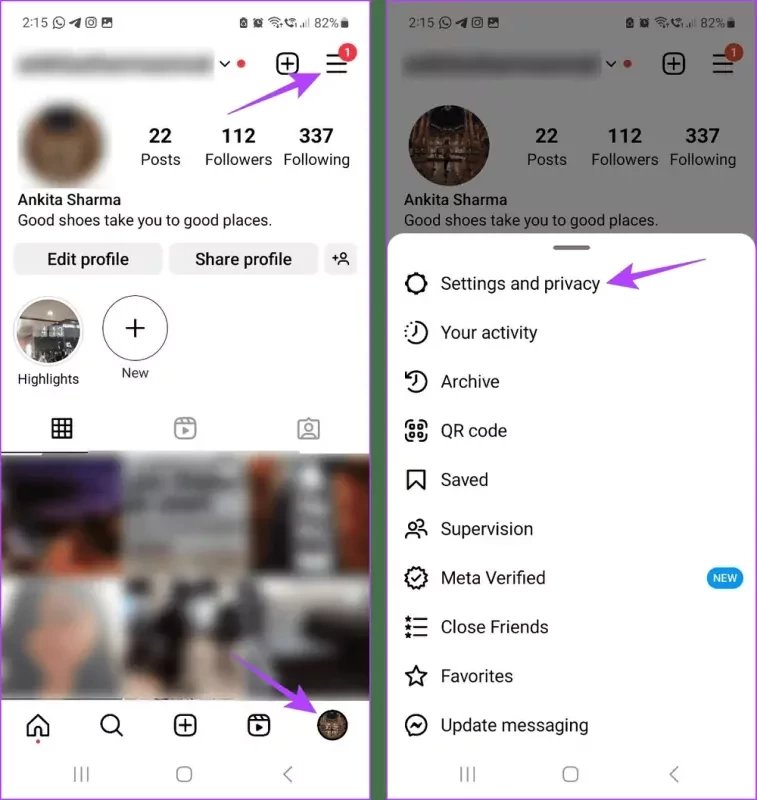
حالا روی Messages and story replies بزنید و سپس Message controls را انتخاب کنید.

در اینجا به دنبال Who can add you to groups بگردید، روی آن ضربه بزنید. سپس Only people you follow on Instagram را انتخاب کنید تا تنها فالوورهای شما بتوانند شما را به گروهی اضافه کنند.
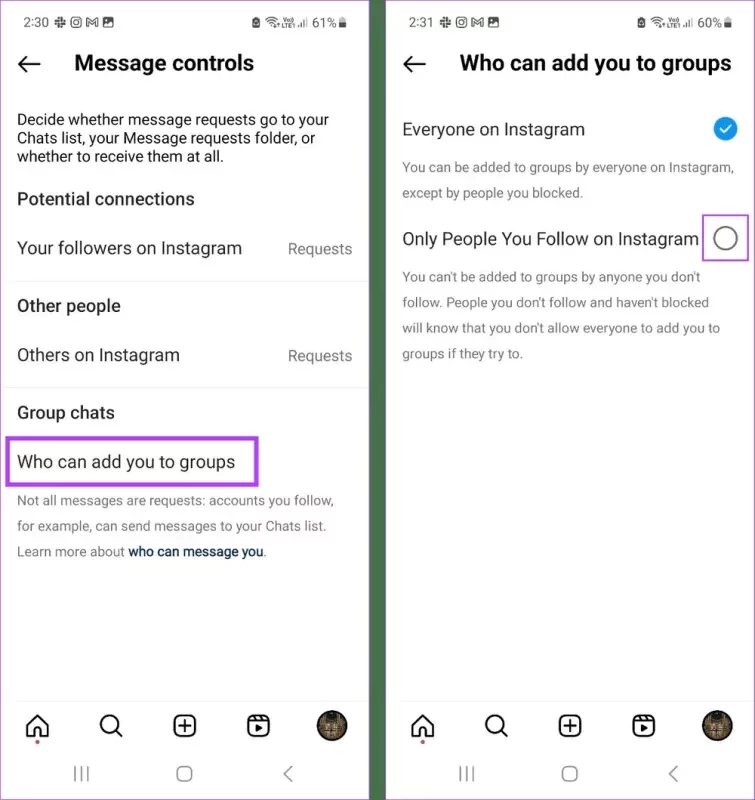
بنابراین اکنون دیگر فردی که شما را دنبال نکند، نمیتواند شما را به گروهی اضافه کند.
تغییر تنظیمات استوری
استوریها به شما این امکان را میدهند تا بخشهایی از زندگی روزمره خود را با دیگران به اشتراک بگذارید. بنابراین افراد میتوانند از همین بخش استوریها، درباره استوری شما نظر خود را ارائه کنند، سوال بپرسند و پاسخهای متفاوتی بدهند. همچنین میتوانید با مراجعه به بخش خاصی، پاسخ افراد از طریق استوریها را به طور کامل غیرفعال کنید.
در ادامه نحوه انجام این کار را برای شما گردآوری کردهایم:
در ابتدا باید اینستاگرام را باز کنید و روی نماد پروفایل خود بزنید. پس از آن روی سه خط افقی در بالا سمت راست صفحه کلیک ککنید
روی Settings and privacy ضربه بزنید.
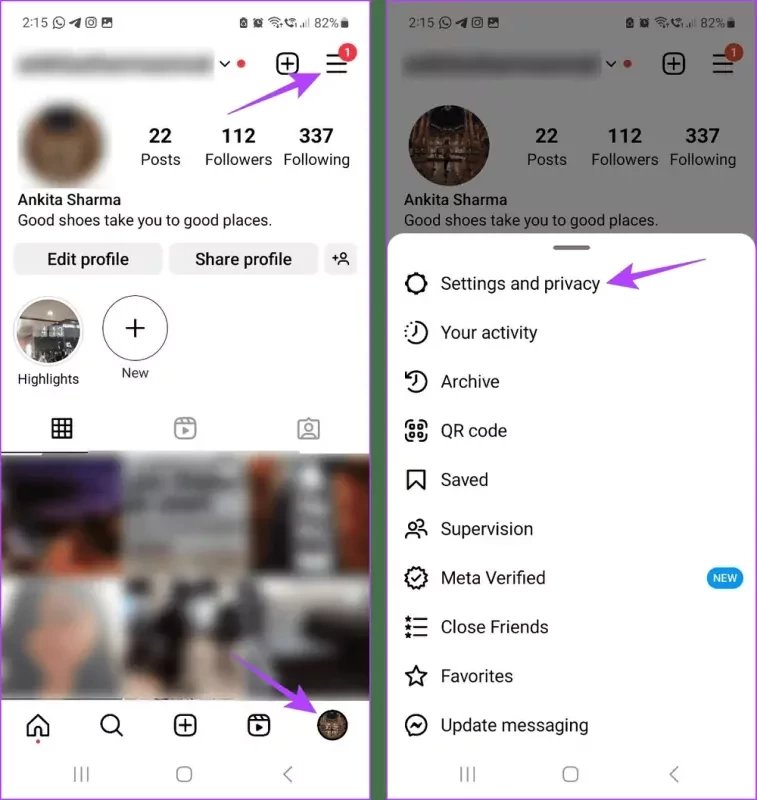
اکنون روی Messages and story replies بزنید و سپس به Message controls بروید.

گزینه Story replies را انتخاب کنید و روی Don’t allow story replies ضربه بزنید. بنابراین دیگر پس از استوری گذاشتن دایرکتی دریافت نخواهید کرد.
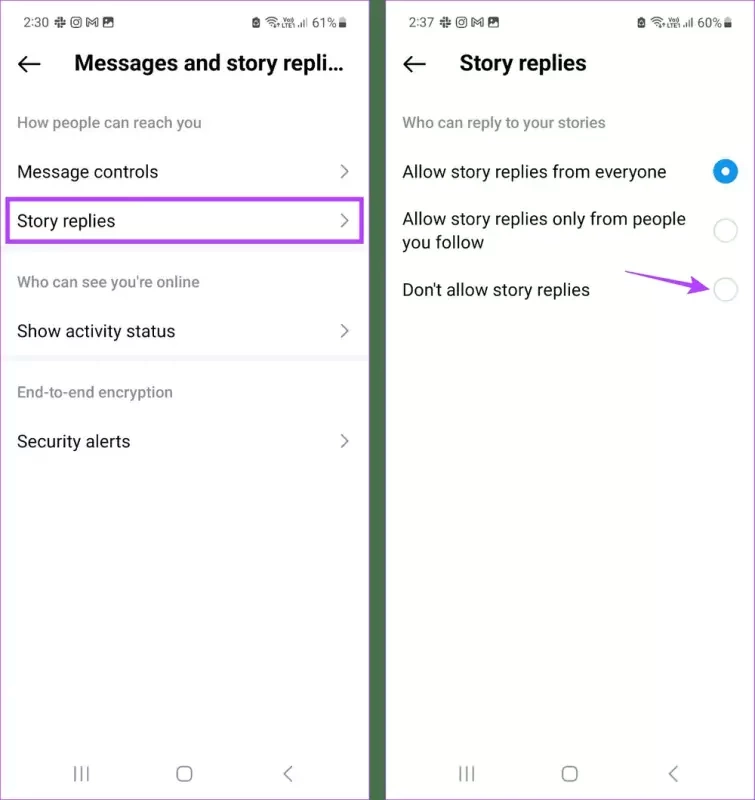
بلاک کردن شخصی در دایرکت به صورت دستی
هنگامی که کاربران ناشناس برای شما دایرکت ارسال میکنند، معمولا این پیام در بین پیامها قرار خواهد گرفت. با این حال، اگر نمیخواهید همه دایرکتها را ببندید، میتوانید به صورت دستی از طریق دایرکت، آن شخص را بلاک کنید.
برای انجام این کار مراحل زیر را دنبال کنید:
در مرحله اول اینستاگرام را باز کنید و روی نماد پیام یا فلش گوشه سمت راست بالا ضربه بزنید.
در اینجا، روی Requests بزنید.
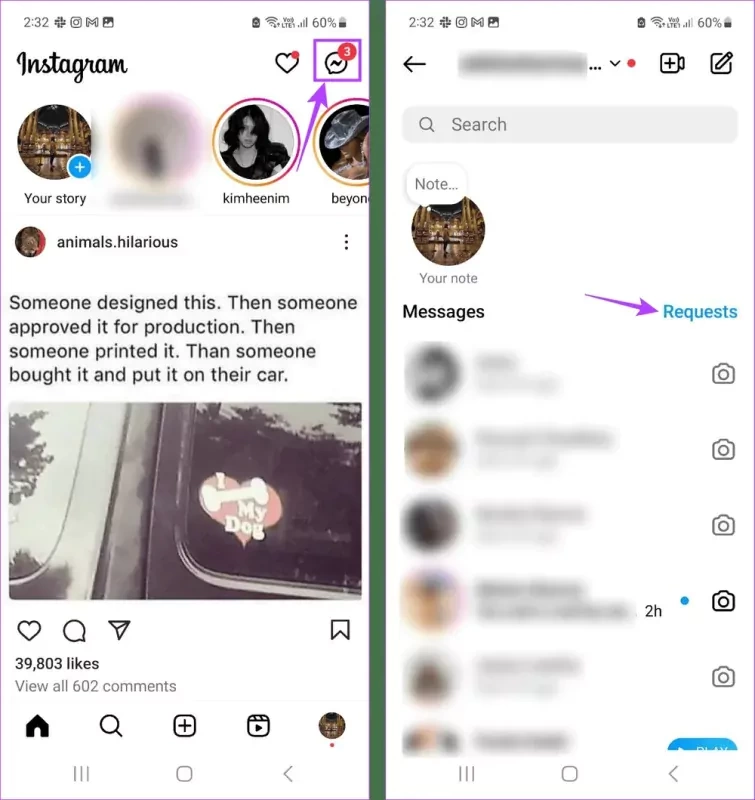
سپس روی درخواست مربوطه کلیک کنید و از بخش پایین، روی گزینه block بزنید تا شخص به صورت کامل مسدود شود. پس از آن باید دوباره روی این گزینه بزنید تا فرآیند تکمیل شود. با این کار حساب و درخواست پیام کاربر مسدود میشود.
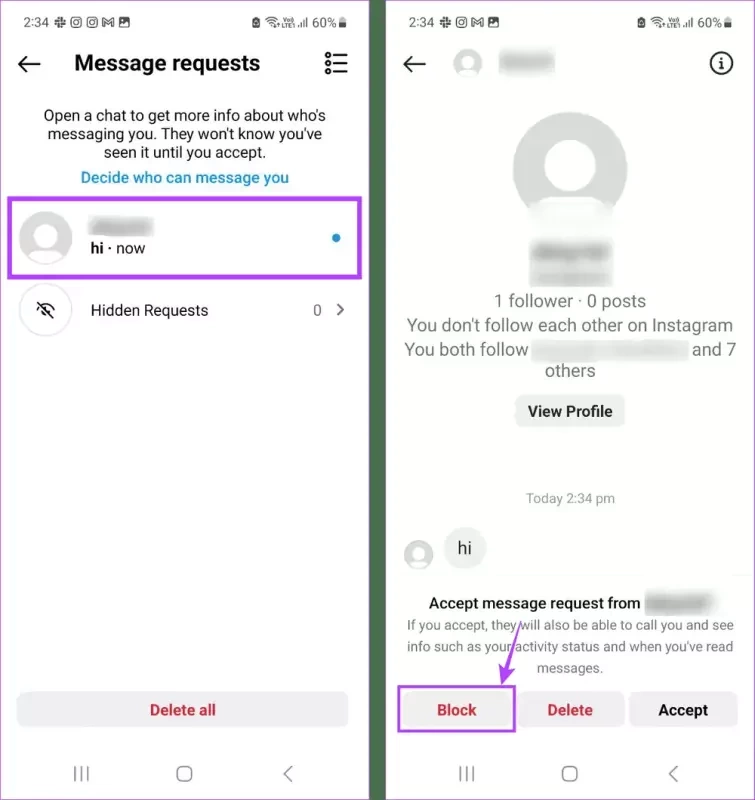
استفاده از Restrict یا محدود کردن
خیلی وقتها میتوانیم به جای بلاک کامل، شخصی را محدود کنیم. این گزینه که به restrict نیز مشهور است، به شما امکان میدهد تا در صورت نیاز دوباره به دایرکت شخص مراجعه کنید و پیام وی را بخوانید. در غیر این صورت، آن پیام پنهان شده و در دایرکت اینستاگرام شما به صورت مستقیم در دسترس نخواهد بود.
برای انجام این کار از مراحل پایین اقدام کنید:
اینستاگرام را باز کنید و روی نماد فلش بزنید تا به صفحه دایرکتهای خود بروید.
حالا روی پیام کاربری که میخواهید او را محدود کنید بزنید.
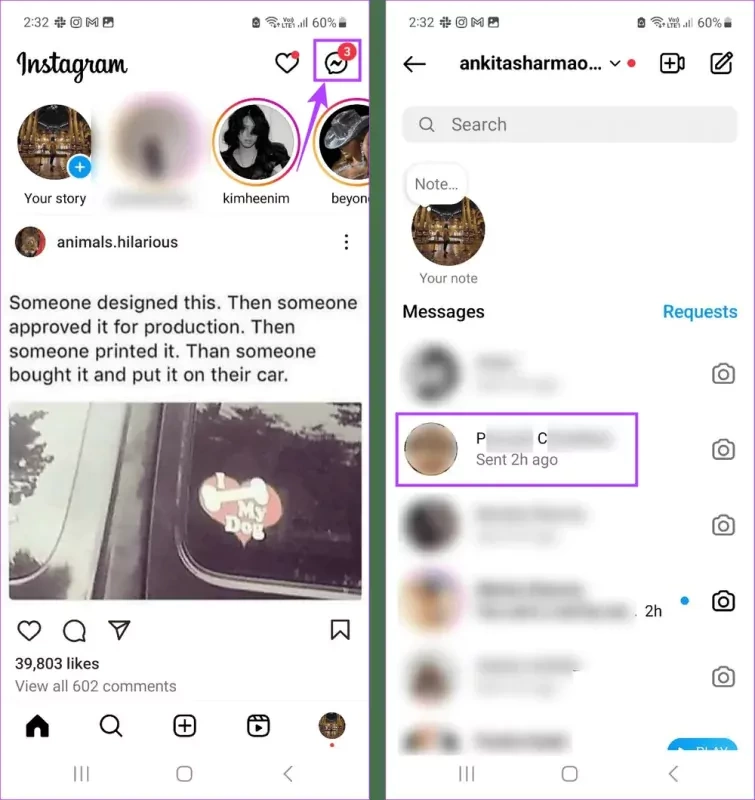
روی اسم شخص بزنید، سپس Options را انتخاب کنید. در نهایت، روی گزینه Restrict بزنید تا شخص محدود شود.
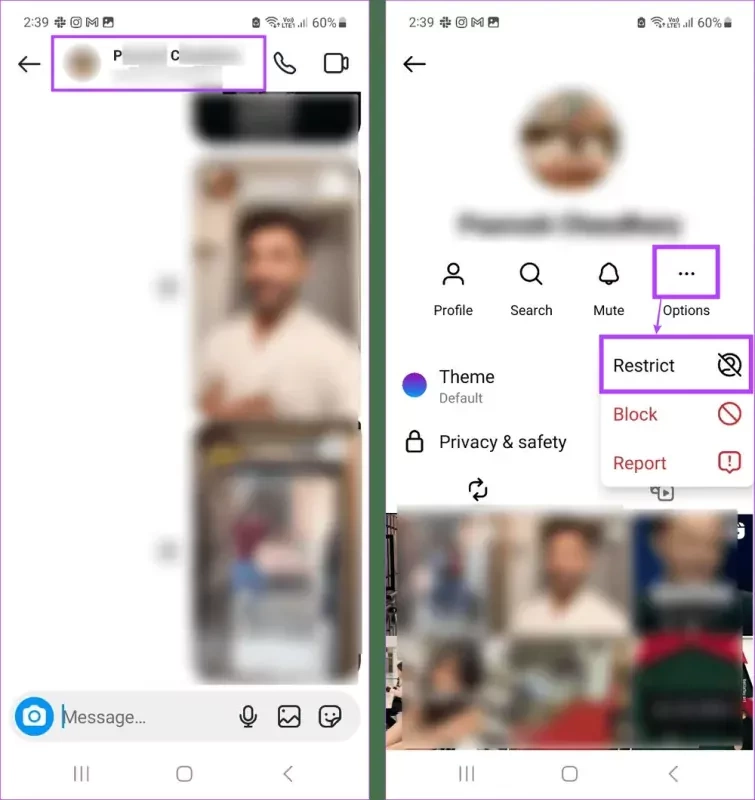
حالا پیام کاربر از این بخش ناپدید میشود و به بخش درخواستها منتقل خواهد شد. اگر میخواهید این محدودیت را بردارید، میتوانید با مراجعه به همین بخش فرد را از محدودیت خارج کنید.
غیرفعال کردن اعلانهای دایرکت اینستاگرام
اگر قصد دارید اعلان دایرکت اینستاگرام را غیرفعال کنید، از بخش پایین اقدام کنید. با این کار، اگر دایرکتی دریافت کنید و کاربری به شما پیام دهد، متوجه نخواهید شد. مگر اینکه وارد برنامه شوید و پیام آنها را در اینستاگرام مشاهده کنید.
برای این کار کافی است از مراحل پایین اقدام کنید:
برنامه اینستاگرام را باز کنید و روی نماد پروفایل خود بزنید، سپس روی سه خط افقی در بالا سمت راست کلیک کنید.
پس از اینکه گزینههای مختلفی در این بخش ظاهر شد، روی Settings and privacy ضربه بزنید.

روی Notifications بزنید.
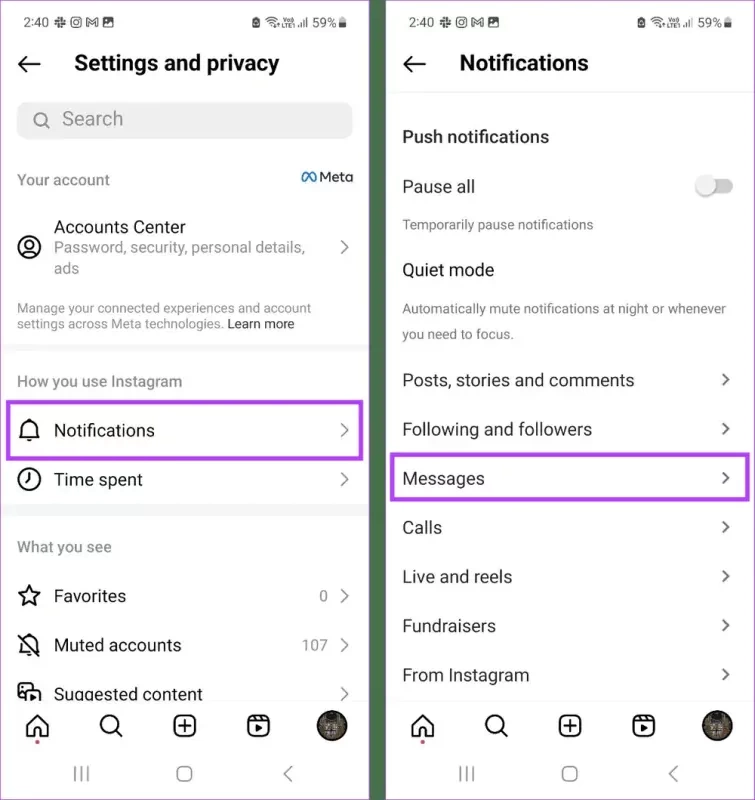
سپس Messages را انتخاب کنید. در این بخش اسکرول کنید و با کلیک روی Off درخواست گزینهها را به صورت کامل غیرفعال کنید.

با این کار تمام اعلانهای پیام اینستاگرام غیرفعال میشود. اگر میخواهید مانند قبل اعلانها را دریافت کنید، مراحل بالا را دنبال کنید و تنظیمات همه گزینهها را روی on بزنید.
سوالات متداول
آیا با مسدود کردن دایرکت شخصی فرد متوجه میشود؟
برای پاسخ به این سوال باید بگوییم که خیر، کاربران متوجه نمیشوند که شما درخواستهای دایرکت آنها را در اینستاگرام غیرفعال کردهاید.
آیا پرایوت کردن پیج میتواند دریافت دایرکت را مسدود کند؟
خصوصی کردن حساب اینستاگرام یا همان پرایوت کردن اکانت اینستاگرام به شما امکان میدهد تا درخواستهای جدید را به جای صندوق ورودی پیامها، در بخش درخواستها دریافت کنید. با این حال، اگر به طور کلی پیامها را غیرفعال کرده باشید، درخواستی در این بخش ظاهر نخواهد شد.
جمعبندی
ما در این مطلب به سراغ ترفندهای خاصی برای خلاص شدن از شر دریافت دایرکت اینستاگرام رفتیم. برنامه اینستاگرام محبوبیت بالایی دارد و میتواند برای ارسال عکس، پیام، ویدیو و غیره مورد استفاده قرار بگیرد. همچنین کاربران زیادی همه روزه از این برنامه استفاده میکنند و دایرکت ارسال میکنند.
بخش دایرکت که برای ارسال پیام طراحی شده، کاربرد فراوانی دارد. در این بخش میتوانید با فالوورهای خود صحبت کنید، عکس و فیلم بفرستید و حتی با افرادی که شما را دنبال نمیکنند نیز ارتباط داشته باشید. اما گاهی وقتها دریافت پیام یا به اصطلاح دایرکت اینستاگرام به شدت آزاردهنده میشود.
در این مقاله روشهای مختلفی را برای غیرفعال کردن دایرکت اینستاگرام برای شما ارائه کردیم. با استفاده از آنها میتوانید علاوه بر محدود کردن فرد، از بخش دایرکت شخص، او را به صورت کامل بلاک کنید. همچنین نحوه غیرفعال سازی اعلان دایرکت اینستاگرام را نیز به شما یاد دادیم.
امیدواریم که این مقاله به شما کمک کند تا بدون بلاک کردن کاربری، از شر دریافت دایرکت در اینستاگرام خلاص شوید. حالا شما به ما بگویید که از کدام روش استفاده میکنید؟ همچنین کدام ترفند بیشتر از سایر روشها کاربردیتر بوده است؟؟ لطفا نظرات خود را در بخش کامنتها با ما در میان بگذارید. اگر درباره این بخش سوال دارید، پاسخ آنها را از کارشناسان سایت جویا شوید.